Disponible avec la licence Location Referencing.
Lors des opérations d’entretien de la chaussée (l’élargissement d’une portion de voie rapide, par exemple), les événements sur un itinéraire peuvent devoir être retirés ou retirés et remplacés.
Lors de modifications de la chaussée, les événements se trouvant sur la section modifiée d’un itinéraire peuvent être laissés tels quels, retirés ou retirés et remplacés conformément à la configuration du remplacement d’événement.
Les couches d’événements doivent être classées en catégories dans la boîte de dialogue Configure Replace Events (Configurer le remplacement d’événements) avant de procéder au remplacement d’événements. Les mesures de l’itinéraire ne changent pas pendant le remplacement d’événements.
Scénario de remplacement d’événements
La configuration du remplacement d’événements requiert de classer les événements dans le service d’entités en trois catégories :As Is (Tel quel), Retire (Retirer) et Retire and Replace (Retirer et remplacer).
Avant le remplacement d’événements
Le diagramme suivant présente une portion de chaussée avant le remplacement :
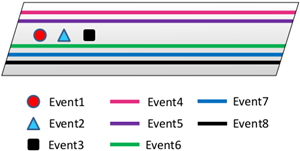
Avant le remplacement, la portion de chaussée comporte huit événements, trois événements ponctuels (événements 1 à 3) et cinq événements linéaires (événements 4 à 8).
Tableau 1 : tableau des événements avant le remplacement
| Couche d’événements | ID de l’événement | Mesure de départ | Mesure d’arrivée | Valeur | Date de début | Date de fin |
|---|---|---|---|---|---|---|
Event1 | 1A | 1 | N/D | GGG | 01/01/2000 | Nulle |
Événement 2 | 2A | 2 | N/D | SSS | 01/01/2000 | Nulle |
Événement 3 | 3A | 3 | N/D | HHH | 01/01/2000 | Nulle |
Événement 4 | 4A | 0 | 10 | XXX | 01/01/2000 | Nulle |
Événement 5 | 5A | 0 | 10 | YYY | 01/01/2000 | Nulle |
Événement 6 | 6A | 0 | 10 | ZZZ | 01/01/2000 | Nulle |
Événement 7 | 7A | 0 | 10 | QQQ | 01/01/2000 | Nulle |
Événement 8 | 8A | 0 | 10 | WWW | 01/01/2000 | Nulle |
Il existe une route avec des mesures de 0 à 10. Divers événements linéaires et ponctuels sont présents sur la route.
Pendant l’inspection, il a été déterminé qu’une portion de la route entre les mesures 0 et 5 devait être remplacée le 31/12/2017 (voir ci-dessous).
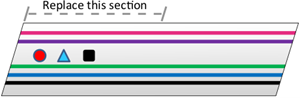
Les événements sont classés dans les catégories de remplacement d’événements suivantes :
Tableau 2 : catégories de remplacement d’événements
| Retirer | Retirer et remplacer | Conserver tel quel |
|---|---|---|
Événement 2 | Événement 5 | Event1 |
Événement 3 | Événement 8 | Événement 7 |
Événement 4 | ||
Événement 6 |
Après le remplacement d’événements
Les résultats du remplacement de la portion de route et des événements sont présentés dans le diagramme suivant et dans le Tableau 3 :
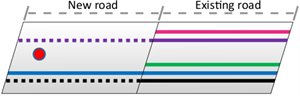
Tableau 3 : après le remplacement des événements
| Couche d’événements | ID de l’événement | Mesure de départ | Mesure d’arrivée | Valeur | Date de début | Date de fin | Cas |
|---|---|---|---|---|---|---|---|
Event1 | 1A | 1 | GGG | 01/01/2000 | Nulle | A | |
Événement 2 | 2A | 2 | SSS | 01/01/2000 | 31/12/2017 | B | |
Événement 3 | 3A | 3 | HHH | 01/01/2000 | 31/12/2017 | C | |
Événement 4 | 4A | 0 | 10 | XXX | 01/01/2000 | 31/12/2017 | D |
Événement 4 | 4B | 5 | 10 | XXX | 31/12/2017 | Nulle | E |
Événement 5 | 5A | 0 | 10 | YYY | 01/01/2000 | 31/12/2017 | F |
Événement 5 | 5B | 5 | 10 | YYY | 31/12/2017 | Nulle | V |
Événement 5 | 5C | 0 | 5 | YYYOO | 31/12/2017 | Nulle | H |
Événement 6 | 6A | 0 | 10 | ZZZ | 01/01/2000 | 31/12/2017 | Je |
Événement 6 | 6B | 5 | 10 | ZZZ | 31/12/2017 | Nulle | J |
Événement 7 | 7A | 0 | 10 | QQQ | 01/01/2000 | Nulle | K |
Événement 8 | 8A | 0 | 10 | WWW | 01/01/2000 | 31/12/2017 | L |
Événement 8 | 8B | 5 | 10 | WWW | 31/12/2017 | Nulle | V |
Événement 8 | 8C | 0 | 5 | WWWOO | 31/12/2017 | Nulle | N |
Tableau 4 : explication du remplacement d’événements
| Cas | Couche d’événements | Explication |
|---|---|---|
A | Event1 | L’événement est laissé tel quel. |
B | Événement 2 | L’événement est retiré, car il a été classé dans la catégorie Retire (Retirer). |
C | Événement 3 | L’événement est retiré, car il a été classé dans la catégorie Retire (Retirer). |
D | Événement 4 | L’événement est intégralement retiré car il a été classé dans la catégorie Retire (Retirer). |
E | Événement 4 | Un événement est créé pour la portion de route existante, en conservant les valeurs attributaires de l’événement d’origine. |
F | Événement 5 | L’événement entier est retiré, car il a été classé dans la catégorie Retire and Replace (Retirer et remplacer). |
V | Événement 5 | Un événement est créé pour la portion de route existante, en conservant les valeurs attributaires de l’ancien événement. |
H | Événement 5 | Un événement est créé pour la nouvelle portion de route avec les nouvelles dates et nouveaux attributs fournis dans la fenêtre Replace Events (Remplacer les événements). |
Je | Événement 6 | L’événement entier est retiré car il a été classé dans la catégorie Retire (Retirer). |
J | Événement 6 | Un événement est créé pour la portion de route existante, en conservant les valeurs attributaires de l’ancien événement. |
K | Événement 7 | L’événement est laissé tel quel. |
L | Événement 8 | L’événement entier est retiré, car il a été classé dans la catégorie Retire and Replace (Retirer et remplacer). |
V | Événement 8 | Un événement est créé pour la portion de route existante, en conservant les valeurs attributaires de l’ancien événement. |
N | Événement 8 | Un événement est créé pour la nouvelle portion de route avec les nouvelles dates et nouveaux attributs fournis dans la fenêtre Replace Events (Remplacer les événements). |
Classer les événements
Pour configurer le remplacement d’événements, procédez comme suit :
- Dans ArcGIS Pro, ouvrez la carte qui contient le service d’entités dans lequel les événements vont être retirés ou remplacés.
- Dans l’onglet Location Referencing, dans le groupe Events (Événements), cliquez sur Configure Replacement (Configurer le remplacement)
 .
.La boîte de dialogue Configure Replace Events (Configurer le remplacement d’événements) apparaît.
S’il n’existe aucune configuration de remplacement d’événements, la boîte de dialogue Create New Replace Events (Créer un nouveau remplacement d’événements) en haut de la boîte de dialogue Configure Replace Events (Configurer le remplacement d’événements), où vous pouvez créer une configuration nommée.
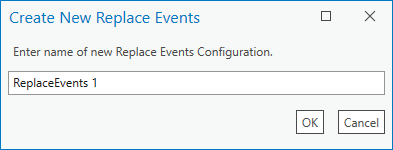
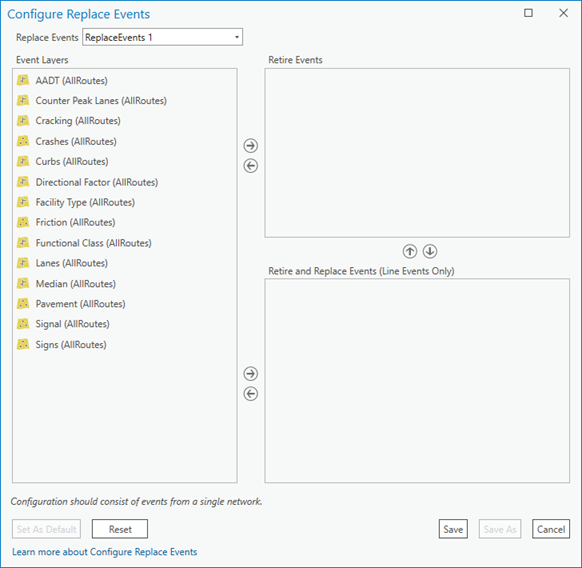
- Appuyez sur la touche Shift et cliquez pour sélectionner une plage d’événements ou appuyez sur la touche Ctrl et cliquez pour sélectionner des événements dans le désordre. Ensuite, faites glisser plusieurs événements linéaires de la liste Event Layers (Couches d’événements) vers la liste Retire and Replace Events (Retirer et remplacer des événements).
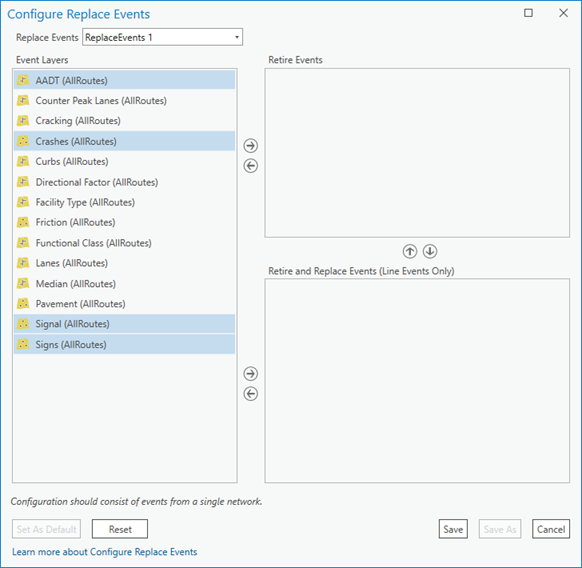
Vous pouvez aussi utiliser les boutons de flèche de la boîte de dialogue pour déplacer les couches sélectionnées de la liste Event Layers (Couches d’événements) vers d’autres listes ou pour déplacer des couches d’événements linéaires de haut en bas entre les listes Retire Events (Retirer les événements) et Retire and Replace Events (Retirer et remplacer les événements).
Conseil :
Cliquez sur Reset (Réinitialiser) pour rétablir la configuration à son état initial ou enregistré pour la dernière fois.
Les événements qui demeurent dans la liste Event Layers (Couches d’événements) sont laissés tels quels lors de l’exécution du remplacement d’événements.
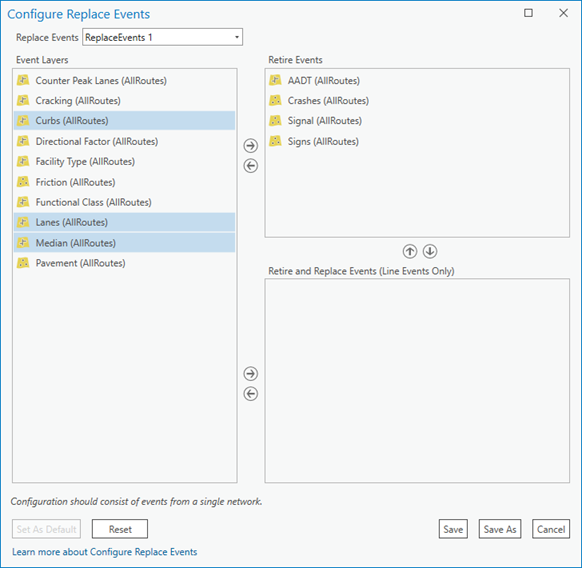
- Appuyez sur la touche Shift et cliquez pour sélectionner une plage d’événements ou appuyez sur la touche Ctrl et cliquez pour sélectionner des événements dans le désordre. Ensuite, faites glisser plusieurs événements linéaires de la liste Event Layers (Couches d’événements) vers la liste Retire and Replace Events (Retirer et remplacer des événements).
Conseil :
Seuls les événements linéaires
 peuvent être retirés et remplacés.
peuvent être retirés et remplacés.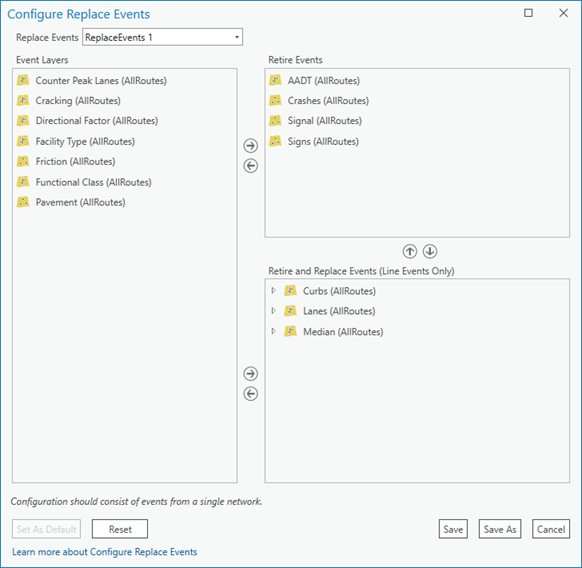
Remarque :
Si aucun événement n’est configuré pour retrait ou retrait et remplacement, vous ne pouvez pas enregistrer la configuration.
- Vous pouvez également cliquer sur la flèche d’une couche d’événements dans la liste Retire and Replace Events (Retirer et remplacer des événements) pour la développer.
La liste développée des champs de couche d’événements modifiables apparaît. Désélectionnez une case à cocher pour exclure l’élément correspondant du remplacement d’événements.
Si des valeurs attributaires par défaut sont configurées, elles apparaissent ici. Les valeurs par défaut peuvent être remplacées dans la fenêtre Replace Events (Remplacer les événements) à cet effet.
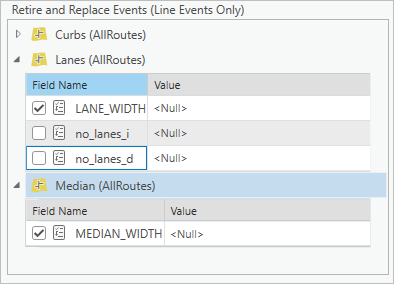
Remarque :
Certains champs attributaires sont obligatoires
 . Un champ attributaire obligatoire est un champ qui ne peut pas avoir de valeur nulle et qui n’a pas de valeur par défaut. La case à cocher d’un champ attributaire ne peut pas être désélectionnée.
. Un champ attributaire obligatoire est un champ qui ne peut pas avoir de valeur nulle et qui n’a pas de valeur par défaut. La case à cocher d’un champ attributaire ne peut pas être désélectionnée. - Cliquez sur Save (Enregistrer) pour enregistrer la configuration de remplacement d’événements.
Remarque :
La configuration de remplacement d’événements est enregistrée dans un dossier sur le chemin spécifié pour Replace Events Folder Location (Emplacement du dossier de remplacement d’événements). L’emplacement du dossier est identique à celui du dossier du projet ArcGIS Pro actif par défaut.
Vous pouvez définir les options Location Referencing à l’aide de l’onglet Location Referencing de la boîte de dialogue Options.
Si un fichier .lrer portant le nom spécifié n’existe pas encore, il est créé en utilisant le nom affecté dans la boîte de dialogue Create New Replace Events (Créer un nouveau remplacement d’événements).
- Si vous le souhaitez, cliquez sur Save As (Enregistrer sous) pour enregistrer la configuration dans un fichier .lrer sous un autre nom ou à un emplacement différent.
Partagez le fichier de configuration de remplacement d’événements enregistré afin que d’autres personnes puissent le placer à l’emplacement spécifié pour Replace Events Folder Location (Emplacement du dossier de remplacement d’événements).
Pour supprimer une configuration de remplacement d’événements, supprimez-la de l’emplacement de dossier spécifié pour Replace Events Folder Location (Emplacement du dossier de remplacement d’événements).
- Si vous le souhaitez, cliquez sur Set As Default (Définir par défaut) pour faire de cette configuration de remplacement d’événements la configuration par défaut du projet.
- Cliquez sur Close (Fermer)
 pour fermer la boîte de dialogue Configure Replace Events (Configurer le remplacement d’événements).
pour fermer la boîte de dialogue Configure Replace Events (Configurer le remplacement d’événements).
Vous avez un commentaire à formuler concernant cette rubrique ?